
任务描述
图表的功能在于将枯燥的数据通过图形化显示,方便查看。本任务要根据学生成绩分析表中的数据制作学生成绩分析图,任务效果如图4-96所示。

图4-96 学生成绩分析图效果图
任务目标
●会图表的创建;
●会图表的编辑。
任务实现
一、创建图表
创建图表的方法如下:
(1)选择B2:B16、D2:G16单元格区域,打开“插入”选项卡,单击“图表”选项组中“柱形图”按钮,从弹出的下拉列表中选择“簇状柱形图”选项,如图4-97所示。

图4-97 插入图表
(2)在工作表中插入一个簇状柱形图,如图4-98所示。
二、编辑图表
(1)选中图表,打开“布局”选项卡,单击“标签”选项组中的“图表标题”,在弹出的下拉列表中选择“图表上方”选项,即可给图表添加标题,在图表上将标题文字更改为“学生成绩分析图”,如图4-99所示。
(2)使用与上一步骤类似的方法,为图表添加“横坐标轴标题”为“姓名”,“纵坐标轴标题”为“成绩”,如图4-100所示。
(3)单击“标签”选项组中的“图例”,在弹出的下拉列表中选择“在顶部显示图例”选项,即可修改图例所在位置,如图4-101所示。
(4)选中图表,在图表空白处单击鼠标右键,在弹出的快捷菜单中选择“设置图表区域格式”选项,打开“设置图表区格式”对话框,在“填充”项中选择“渐变填充”选项,单击“关闭”按钮。如图4-102所示,结果如图4-103所示。

图4-98 簇状柱形图
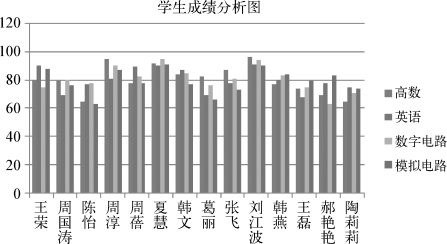
图4-99 添加图表标题
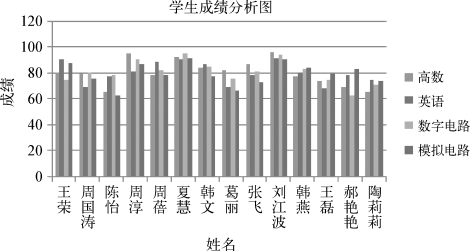
图4-100 添加坐标轴标题

图4-101 修改图例位置
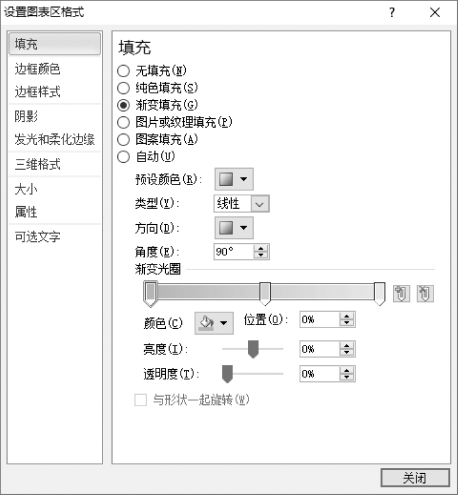
图4-102 设置图表区域格式
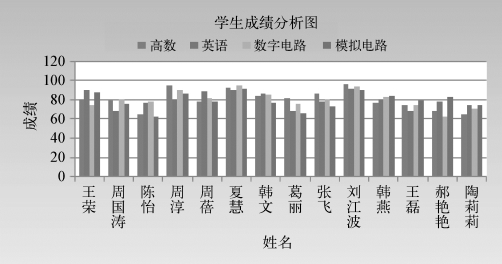
图4-103 设置图表区域格式后呈现图
相关知识
图表
在工作表中,图表有良好的视觉效果,可以通过图表中数据系列的高低或长短来查看数据的差异、预测趋势等。在Excel中,用户可以很轻松地创建和编辑具有专业外观的图表。
(一)图表的组成
Excel提供了11种标准的图表类型,每一种图表类型都分别有几种子类型,其中包括二维图表和三维图表。虽然图表的种类不同,但每一种图表的绝大部分组件是相同的。完整的图表包括图表区、绘图区、图表标题、数据系列、分类轴、数字轴、图例等,如图4-104所示。
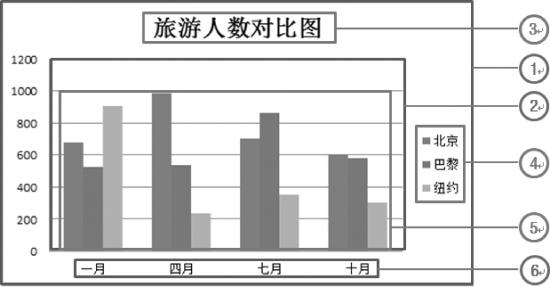
图4-104 图表的组成
(1)图表区:图表中最大的白色区域,作为其他图表元素的容器。(www.xing528.com)
(2)图形区:是图表区中的一部分,即显示图形的矩形区域。
(3)图表标题:用来说明图表内容的文字,它可以在图表中任意位置移动且可被修饰(例如设置字体、字形及字号等)。
(4)图例:图例指出图表中的符号、颜色或形状定义数据系列所代表的内容。图例由两部分构成:图例标识和图例项。图例标识,代表数据系列的图案,即不同颜色的小方块。图例项,与图例标识对应的数据系列名称,一种图例标识只能对应一种图例项。
(5)数据系列:在数据区域中,同一列(或同一行)数值数据的集合构成一组数据系列,也就是图表中相关数据点的集合。图表中可以有一组到多组数据系列,多组数据系列之间通常采用不同的图案、颜色或符号来区分。
(6)坐标轴和坐标轴标题:坐标轴是标识数值大小及分类的水平线和垂直线,上面有标定数据值的标志(刻度)。一般情况下,水平轴(X轴)表示数据的分类。
(二)图表的类型
Excel中的图表类型主要包括柱形图、折线图、饼图、条形图、面积图、XY散点图、股价图、曲面图、圆环图、气泡图和雷达图,了解并熟悉这些图表类型,便于在创建图表时选择最合适的图表。
1.柱形图
柱形图用来显示一段时间数据的变化或者描述各项之间的比较情况。柱形图分为二维柱形图、三维柱形图、圆柱图、圆锥图、棱锥图。二维柱形图的效果如图4-105所示。

图4-105 柱形图
2.条形图
条形图描述了各个项之间的差别情况。分类项垂直组织、数值水平组织。这样可以突出数值的比较。条形图分为二维条形图、三维条形图、圆柱图、圆锥图、棱锥图。二维条形图的效果如图4-106所示。

图4-106 条形图
3.折线图
折线图将同一数据系列的数据点在图上用直线连接起来,以相等间隔显示数据的变化趋势。折线图的效果如图4-107所示。
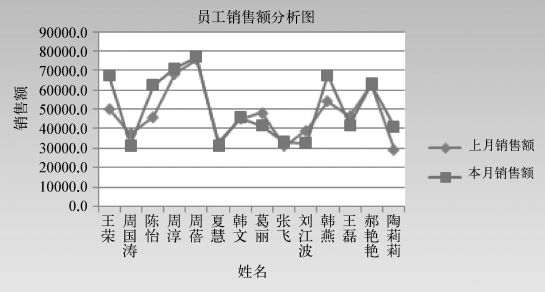
图4-107 折线图
4.饼图
饼图是将某个数据系列中的单独数据转为占数据系列总和的百分比,然后依照百分比例绘制在一个圆形上,数据点之间用不同的图案填充,它只能显示一组数据系列。主要用来显示单独的数据点相对于整个数据系列的关系或比例,如图4-108所示。
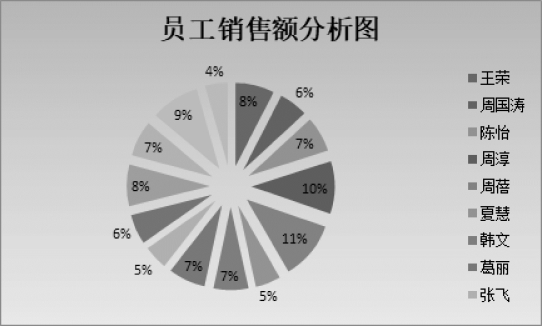
图4-108 饼图
5.圆环图
圆环图类似于饼图,用来显示部分与整体的关系,但是圆环图可以含有多个数据系列。圆环图中的每个环代表一个数据系列。圆环图包括闭合式圆环图、分离式圆环图。闭合式圆环图效果如图4-109所示。

图4-109 圆环图
6.面积图
面积图与折线图相似,只是将连线与分类轴之间用图案填充,可以显示多组数据系列。主要用来显示不同数据系列之间的关系,以及其中一个序列占总和的份额,但面积图强调的是数据的变动量,而不是时间的变动率,如图4-110所示。
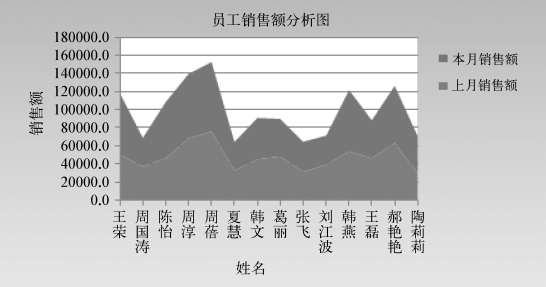
图4-110 面积图
7.曲面图
曲面图与条形图相似,可以使用不同的颜色和图案来显示同一取值范围内的区域。当需要寻找两组数据之间的最佳组合时,可以使用曲面图进行分析,如图4-111所示。
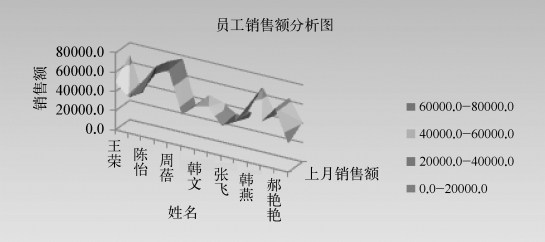
图4-111 曲面图
任务总结
本任务根据学生成绩分析表中的数据创建了一个图表,并且学习了对图表进行编辑,除了本任务使用的柱形图之外,其他类型的图表也很常见,大家要做到融会贯通。
免责声明:以上内容源自网络,版权归原作者所有,如有侵犯您的原创版权请告知,我们将尽快删除相关内容。




